Unihiker K10: MicroPython installieren
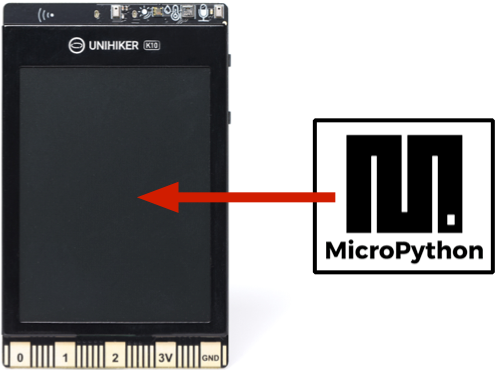
Bevor man den Unihiker K10 mit MicroPython programmieren kann, muss die MicroPython-Firmware auf den Unihiker K10 geschrieben werden. In der Regel wird man dazu zuerst Tool herunterladen und installieren müssen. Die Vorgehensweise kann je nach Betriebssystem unterschiedlich sein.
- Windows: Flash Download Tool von Espressif
- Linux und macOS: esptool.py
Windows: Flash Download Tool von Espressif
Für Windows wird das Flash Download Tool von Espressif empfohlen. Damit kann man die MicroPython-Firmware auf den Unihiker K10 laden.
Linux und macOS: esptool.py
Das Flash Download Tool gibt es für Linux und macOS nicht, weshalb nur das Python-Tool esptool.py auf der Kommandozeile in Frage kommt. Diesen Weg schlägt die offizielle Dokumentation des Unihiker K10 nicht vor. Aber es funktioniert trotzdem problemlos. Es ist der übliche Weg einen Mikrocontroller ESP32-S3 auf der Kommandozeile mit macOS und Linux zu flashen.
macOS: Python und pip
Das „esptool“ ist ein Python-Script. Das heißt, wir brauchen Python zum Ausführen und pip zum Herunterladen und Installieren von esptool.
Zuerst prüfen wir, ob Python und pip installiert sind.
python3 --version pip3 --version
Wenn nicht, müssen die noch installiert werden.
brew install python3
macOS: esptool mit pip installieren
Die Installation von esptool geht schnell und ist in der Regel problemlos.
pip3 install esptool
Wenn Fehlermeldungen erscheinen, dann beziehen die sich häufig darauf, dass Python und pip nicht mehr aktuell sind. In der Regel wird gleich das Kommando zum Aktualisieren angeboten.
Wenn esptool erfolgreich installiert wurde, dann kann man gleich danach die MicroPython-Firmware auf den Unihiker K10 schreiben. Es kann notwendig sein, vorher das Binary zu prüfen. Das ist aber optional und man kann das auch hinterher tun, wenn die Installation der Firmware nicht funktioniert hat.
macOS: MicroPython-Firmware prüfen (optional)
In den folgenden Kommandos ist die Datei „unihiker.bin“ durch den richtigen Dateinamen der MicroPython-Firmware zu ersetzen. Alternativ kann man den Dateinamen der MicroPython-Firmware in „unihiker.bin“ umbenennen.
Grundlegende Struktur des Binarys prüfen (Header-Check):
hexdump -C unihiker.bin | head
Das erste Byte sollten mit „e9“ beginnen. Diese Information ist wichtig, weil es sich dann um ein vollständiges Binary mit einem Bootloader handelt.
Das folgende Kommando gibt Auskunft darüber, für welchen Mikrocontroller die Firmware gedacht ist und ob die Datei „valid“ ist. Wenn ja, dann steht der Installation nichts mehr im Weg.
python3 -m esptool image_info unihiker.bin
Wenn es ein Problem gibt, dann bekommt man eine Fehlermeldung angezeigt. Dann ist das flashen mit dieser Datei nicht sinnvoll.
macOS: MicroPython-Firmware mit dem esptool installieren (flashen)
In den folgenden Kommandos ist die Datei „unihiker.bin“ durch den richtigen Dateinamen der MicroPython-Firmware zu ersetzen.
Dann kann man den Unihiker K10 per USB verbinden und prüfen, ob er erkannt wird.
ls /dev/cu.*
Es werden alle Schnittstellen angezeigt, die mit „cu.“ beginnen. Wenn man den Unihiker K10 nicht eindeutig identifizieren kann, dann muss man ihn ausstecken und das Kommando erneut ausführen. Die Schnittstelle, die beim zweiten Versuch fehlt, das ist die richtige.
Dann sollte man den Unihiker K10 erneut einstecken und prüfen, ob die Schnittstelle vorhanden ist.
In den folgenden Kommandos wird angenommen, dass der Unihiker K10 mit der Schnittstelle „/dev/cu.usbmodem14201“ verbunden ist. Hier sollte die richtige Schnittstellenbezeichnung verwendet werden.
Mit dem folgenden Kommando kann man prüfen, ob man die richtige Schnittstelle erwischt hat. Das esptool wird versuchen sich mit dem Mikrocontroller auf dem Unihiker K10 zu verbinden.
python3 -m esptool --port /dev/cu.usbmodem14201 chip_id
Das Ergebnis wird nicht auf den Unihiker K10 hindeuten. Der hat aber den ESP32-S3 als Mikrocontroller, der in den Angaben aufgelistet sein sollte.
Wenn man sichergestellt hat, dass man die richtige Schnittstelle ermittelt hat und die Kommunikation zwischen dem esptool und dem ESP32-S3 funktioniert hat, dann können wir jetzt die MicroPython-Firmware mit dem folgenden Kommando installieren.
python3 -m esptool --port /dev/cu.usbmodem14201 write_flash 0x00 unihiker.bin
Wenn man möchte kann man noch prüfen, ob das Binary korrekt geschrieben wurde:
python3 -m esptool --port /dev/cu.usbmodem14201 verify_flash 0x00 unihiker.bin
Thonny Python IDE einstellen
War das Flashen erfolgreich, dann kann man die Thonny Python IDE aufrufen und unten rechts die Schnittstelle mit MicroPython (ESP32) auswählen. Ggf. muss man noch das rote STOP-Symbol in der Menü-Leiste oben klicken. Dann sollte sich der Unihiker K10 mit „Generic ESP32S3 module with Octal-SPIRAM with ESP32S3“ in der Kommandozeile der Thonny Python IDE melden.
Mit MicroPython programmieren
Die grundlegenden Befehle von MicroPython sind beim Unihiker K10 mit dem Mikrocontroller ESP32-S3 nicht anders als bspw. bei einem RP2040 oder einem anderen Mikrocontroller. Darüberhinaus sind im Unihiker K10 Bauteile und Sensoren integriert, die mit integrierten Funktionen individuell angesprochen werden müssen.
Weitere verwandte Themen:
- Unihiker K10 von DFRobot
- Unihiker K10: Hardware, Anschlüsse und Schnittstellen
- Unihiker K10: Programmieren mit MicroPython
- Unihiker K10: Cheat Sheet für MicroPython
Frag Elektronik-Kompendium.de
Elektronik-Set Starter Edition
Elektronik erleben mit dem Elektronik-Set Starter Edition
Perfekt für Einsteiger und Wiedereinsteiger
- Elektronik-Einstieg ohne Vorkenntnisse
- Schnelles Verständnis für Bauteile und Schaltsymbole
- Ohne Lötkolben experimentieren: Bauteile einfach stecken
Keine Lust alleine zu experimentieren?
Dann buche einen „Online-Workshop Elektronik Starter“ zum Elektronik-Set dazu. Unsere Online-Workshops sind praxisorientiert und bietet eine grundlegende und fundierte Einarbeitung in die Elektronik.
Elektronik-Set Starter Edition
Elektronik erleben mit dem Elektronik-Set Starter Edition
Perfekt für Einsteiger und Wiedereinsteiger
- Elektronik-Einstieg ohne Vorkenntnisse
- Schnelles Verständnis für Bauteile und Schaltsymbole
- Ohne Lötkolben experimentieren: Bauteile einfach stecken
Keine Lust alleine zu experimentieren?
Dann buche einen Online-Workshop Elektronik Starter zum Elektronik-Set dazu. Unsere Online-Workshops sind praxisorientiert und bietet eine grundlegende und fundierte Einarbeitung in die Elektronik.
Elektronik-Fibel
Elektronik einfach und leicht verständlich
Die Elektronik-Fibel ist ein Buch über die Grundlagen der Elektronik, Bauelemente, Schaltungstechnik und Digitaltechnik.


